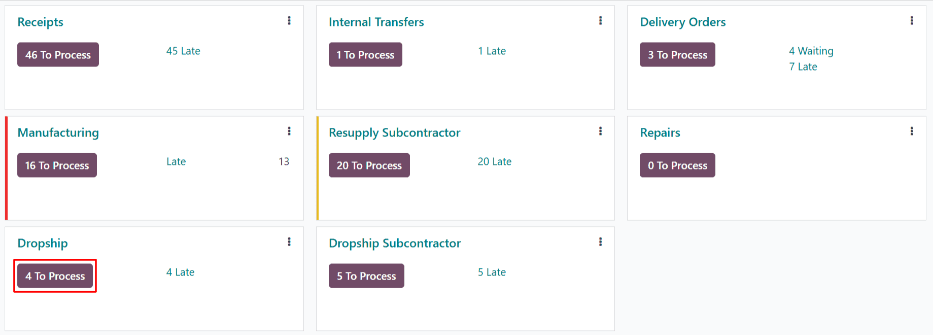Vận chuyển thả¶
Dropshipping là một chiến lược thực hiện đơn hàng cho phép người bán vận chuyển các mặt hàng trực tiếp từ nhà cung cấp đến khách hàng. Thông thường, người bán mua sản phẩm từ nhà cung cấp, lưu trữ sản phẩm đó trong kho của họ và vận chuyển đến khách hàng cuối sau khi đơn đặt hàng được đặt. Với dropshipping, nhà cung cấp chịu trách nhiệm lưu trữ và vận chuyển mặt hàng. Điều này mang lại lợi ích cho người bán bằng cách giảm chi phí tồn kho, bao gồm cả giá vận hành kho.
Định cấu hình sản phẩm để được dropshipping¶
Để sử dụng dropshipping làm chiến lược thực hiện đơn hàng, hãy điều hướng đến ứng dụng và chọn . Dưới tiêu đề Logistics, hãy nhấp vào hộp kiểm Dropshipping và Lưu để hoàn tất.
Tiếp theo, đi tới ứng dụng , nhấp vào và chọn một sản phẩm hiện có hoặc chọn Tạo để định cấu hình một sản phẩm mới. Trên trang Sản phẩm, đảm bảo rằng các hộp kiểm Can be Sold và Can be Mua hàngd được bật.
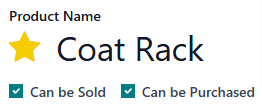
Nhấp vào tab Mua hàng và chỉ định nhà cung cấp cũng như mức giá mà họ bán sản phẩm. Có thể thêm nhiều nhà cung cấp, nhưng nhà cung cấp ở đầu danh sách sẽ là nhà cung cấp được chọn tự động cho các đơn đặt hàng.
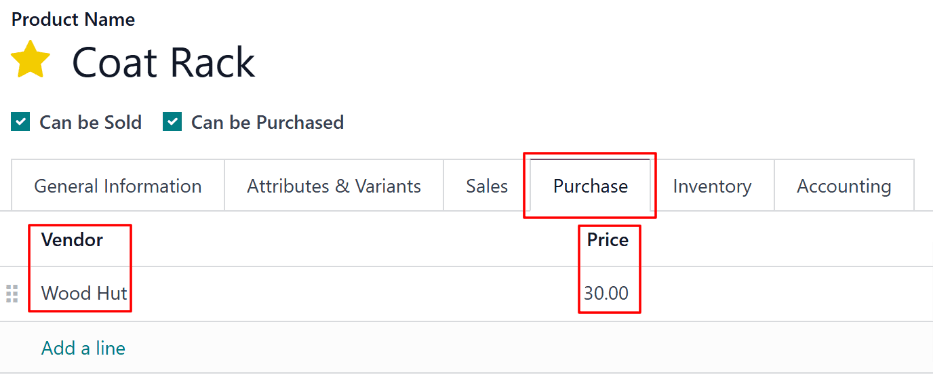
Cuối cùng, chọn tab Kho hàng và bật hộp kiểm Dropship trong phần Routes.
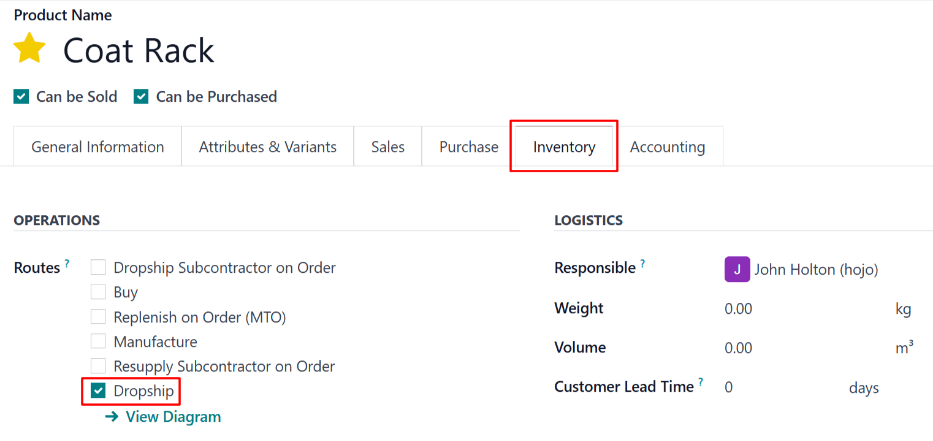
Ghi chú
Mặc dù không cần thiết phải bật lộ trình Mua ngoài lộ trình Dropship, nhưng việc bật cả hai sẽ cung cấp tùy chọn dropshipping sản phẩm hoặc mua trực tiếp.
Thực hiện đơn hàng bằng dropshipping¶
Khi một đơn đặt hàng được tạo cho một sản phẩm được giao hàng trung gian, một yêu cầu báo giá (RfQ) liên quan sẽ tự động được tạo để mua sản phẩm từ nhà cung cấp. Đơn đặt hàng có thể được xem trong ứng dụng bằng cách chọn . Nhấp vào nút thông minh Mua ở trên cùng bên phải của đơn đặt hàng để xem RFQ được liên kết.
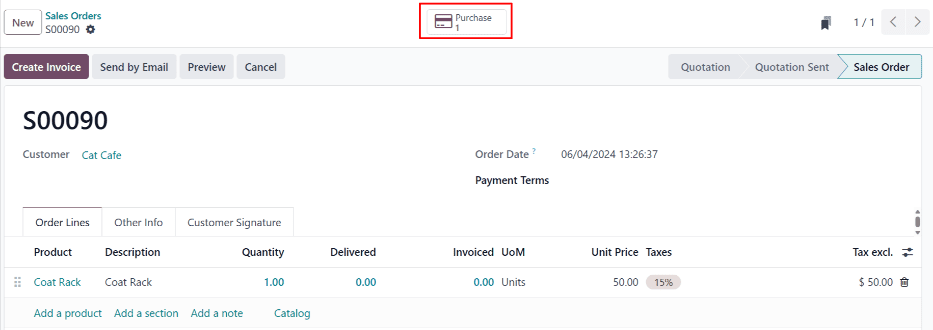
Sau khi RFQ được xác nhận, nó sẽ trở thành đơn đặt hàng và biên nhận dropship được tạo và liên kết với nó. Bạn có thể xem biên nhận bằng cách nhấp vào nút thông minh Dropship ở góc trên bên phải của mẫu đơn đặt hàng.
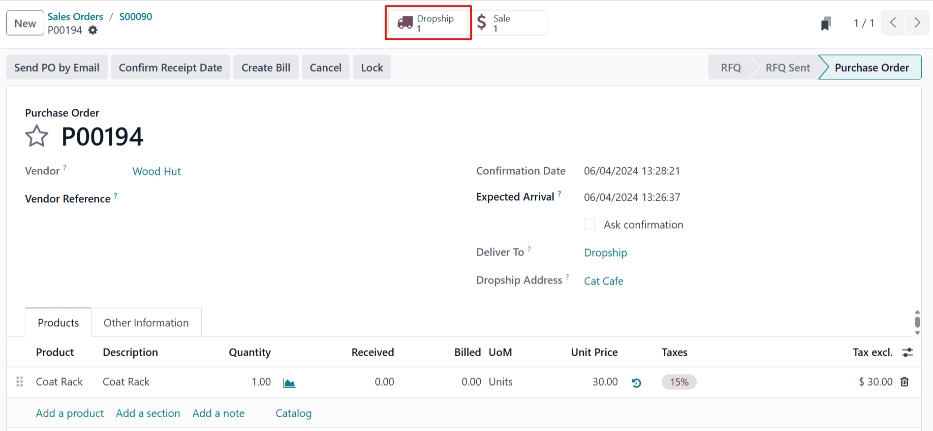
Biên nhận dropship hiển thị Đối tác/Nhà cung cấps trong trường Nguồn Vị trí và Đối tác/Khách hàng trong trường Vị trí điểm đến. Sau khi giao sản phẩm cho khách hàng, hãy nhấp vào nút Xác thực ở phía trên bên trái của biên nhận dropship để xác nhận số lượng đã giao.
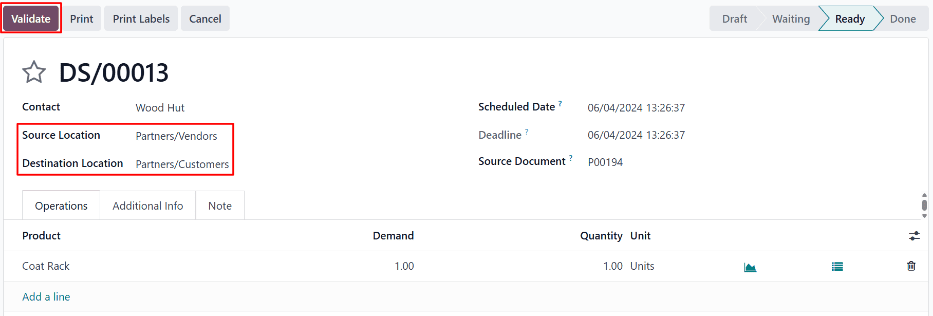
Để xem tất cả các đơn đặt hàng dropship, chỉ cần điều hướng đến bảng điều khiển Tổng quan và nhấp vào nút màu xanh mòng két # ĐỂ XỬ LÝ trên thẻ Dropship.